Come aggiornare Roblox
I tuoi amici ti hanno parlato di una nuova modalità di gioco disponibile su Roblox e non vedi l’ora di provarla insieme a loro. Avvii la piattaforma sul tuo dispositivo, ma con tua grande sorpresa la nuova funzionalità non compare da nessuna parte! Dopo qualche minuto di smarrimento, ti rendi conto che probabilmente stai utilizzando una versione obsoleta del client e vorresti capire come aggiornare Roblox per accedere a tutti i contenuti più recenti. Il problema è che non hai mai dovuto gestire manualmente gli update della piattaforma e ora ti senti un po’ confuso su come procedere. Beh, sono lieto di informarti che sei arrivato proprio sulla guida giusta!
Ti spiegherò come aggiornare il programma o l’app del servizio su qualsiasi dispositivo tu stia utilizzando: computer con Windows o macOS, smartphone e tablet Android oppure iPhone e iPad e persino console Xbox e PlayStation. Scoprirai anche come mantenere aggiornato Roblox Studio se sei un creatore di contenuti e ti mostrerò come attivare gli aggiornamenti automatici per evitare di dover ripetere manualmente questa operazione in futuro. Non mancherà una sezione dedicata ai problemi più comuni che potresti incontrare durante l’aggiornamento, con tutte le soluzioni per risolverli rapidamente.
Perfetto, cominciamo subito! Mettiti comodo davanti al tuo dispositivo preferito e segui con attenzione le istruzioni che troverai nei prossimi capitoli. Ti garantisco che mantenere Roblox aggiornato sarà un gioco da ragazzi e potrai tornare a divertirti con i tuoi amici in men che non si dica, senza perderti nemmeno una delle novità che la piattaforma offre. Buona lettura e buon divertimento!
Indice
- Come aggiornare Roblox da PC
- Come aggiornare Roblox da smartphone e tablet
- Come aggiornare Roblox su console
- Come aggiornare Roblox Studio
- Come aggiornare Roblox se non si aggiorna
Come aggiornare Roblox da PC
Se desideri sapere come aggiornare Roblox su computer, sei nel posto giusto. Nei prossimi sottocapitoli ti mostrerò le procedure specifiche per aggiornare la piattaforma sia su Windows che su macOS, illustrandoti tutti i metodi disponibili in base alla versione del client che hai installato sul tuo PC.
Windows
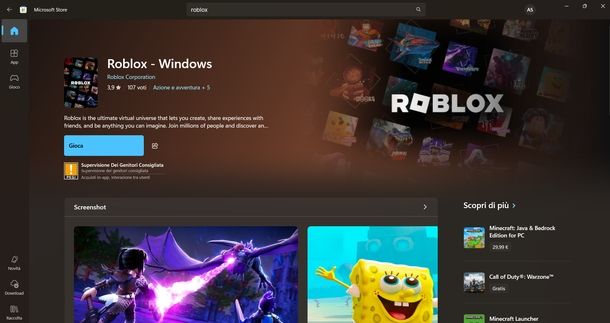
Se hai scaricato Roblox dal Microsoft Store e vuoi sapere come aggiornare Roblox da computer, la procedura è davvero semplice e veloce. Innanzitutto, avvia il Microsoft Store facendo clic sulla sua icona presente sul Desktop, nella barra delle applicazioni oppure nel menu Start di Windows.
Una volta aperto, individua il campo Cerca app, giochi e altro ancora posizionato nella parte superiore della finestra. Clicca al suo interno e digita roblox, dopodiché fai clic sul risultato opportuno che compare nell’elenco dei suggerimenti.
A questo punto, se è disponibile un aggiornamento, vedrai comparire il pulsante Aggiorna: premilo per avviare il download e l’installazione del nuovo update. Attendi pazientemente che la procedura venga completata, quindi clicca sul tasto Gioca per avviare il gioco con la versione più recente.
In alternativa, puoi verificare manualmente la presenza di aggiornamenti tramite la sezione dedicata sempre dello store di Microsoft. Per fare ciò, clicca sulla voce Download che trovi in basso a sinistra nella finestra principale dello Store.
Nella schermata che si apre, pigia sul pulsante Controlla aggiornamenti disponibili collocato in alto a destra e attendi che il sistema effettui il controllo dei nuovi update disponibili per tutte le applicazioni installate sul tuo computer.
Se vengono rilevati aggiornamenti per Roblox, questi verranno scaricati e installati automaticamente. Nel caso in cui i download non si avviino in modo automatico, puoi forzare l’operazione facendo clic sul pulsante Aggiorna tutto posizionato in alto a destra oppure premendo sul pulsante play (l’icona con il simbolo di riproduzione) presente in corrispondenza di Roblox per scaricare e installare soltanto quell’aggiornamento specifico.
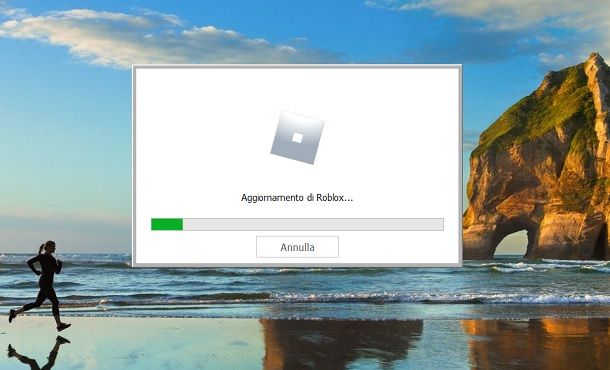
Se desideri evitare di dover controllare manualmente la presenza di nuovi update ogni volta, puoi attivare gli aggiornamenti automatici per tutte le tue applicazioni.
Per farlo, clicca sulla tua foto profilo oppure sulle iniziali del tuo nome e cognome che trovi in alto a destra nella finestra del Microsoft Store. Dal menu che compare, seleziona la voce Impostazioni.
Nella pagina delle impostazioni, individua la levetta posizionata accanto alla dicitura Aggiornamenti delle app e attivala spostandola verso destra. In questo modo, tutte le tue applicazioni, incluso Roblox, si aggiorneranno automaticamente non appena saranno disponibili nuove versioni.
Per quanto riguarda Roblox Player, invece, il metodo di aggiornamento è ancora più semplice e immediato. Per aggiornarlo basta semplicemente avviare il programma avendo a disposizione una connessione a Internet attiva. Il software, infatti, effettua una scansione automatica degli eventuali aggiornamenti disponibili in fase di avvio, procedendo poi al loro download, se presenti.
macOS
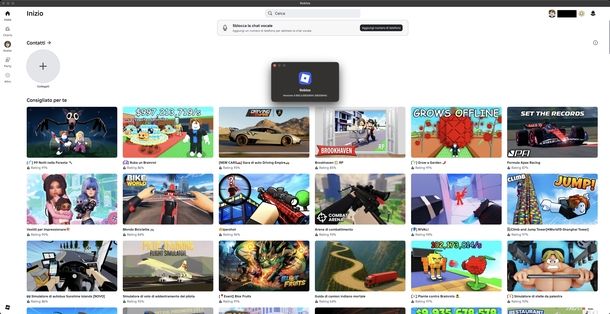
Come dici? Sei solito giocare ai titoli legati a Roblox dal tuo Mac? Nessun problema, ti spiego subito la questione.
Ebbene, in questo caso si passa per forza di cose per il cosiddetto Roblox, in quanto non esiste una versione del titolo sul Mac App Store. Questo significa che l’aggiornamento avviene in automatico, proprio come ho già spiegato nel capitolo dedicato a Windows.
In parole povere, basta avviare Roblox e verrà effettuata in automatico una scansione automatica relativa agli aggiornamenti. Nel caso ci sia qualche update disponibile, il download e l’installazione avverranno in autonomia (ovviamente è necessario disporre di una connessione a Internet attiva).
Tutto questo rende l’esperienza su macOS particolarmente comoda, dato che non dovrai preoccuparti di controllare manualmente la presenza di nuovi aggiornamenti. Se vuoi saperne di più su come aggiornare Roblox sul PC, questa procedura automatica vale per entrambi i sistemi operativi quando si utilizza il client dedicato.
Come aggiornare Roblox da smartphone e tablet
Se preferisci giocare a Roblox in mobilità utilizzando il tuo dispositivo mobile, nelle prossime righe ti illustrerò come mantenere aggiornata l’applicazione sia su Android che su iOS/iPadOS, mostrandoti diverse metodologie che ti permetteranno di avere sempre l’ultima versione disponibile.
Android
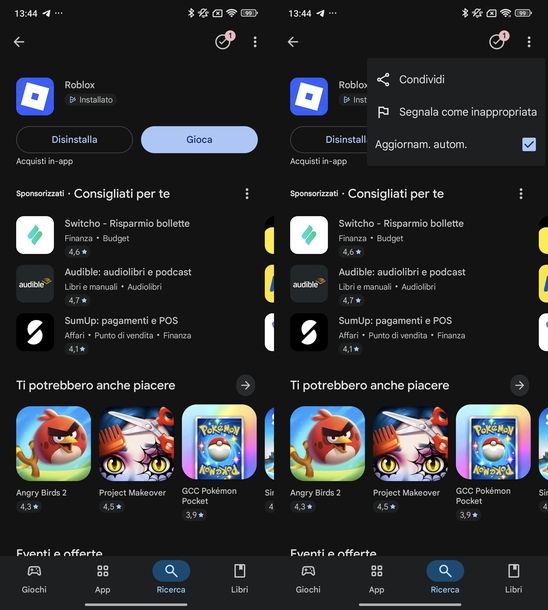
Se possiedi uno smartphone o un tablet Android, il metodo più rapido per aggiornare Roblox consiste nell’utilizzare un collegamento diretto alla pagina del gioco presente sul Google Play Store.
Apri il browser che preferisci sul tuo dispositivo e visita questo link diretto che ti porterà immediatamente alla scheda di Roblox.
Una volta caricata la pagina, se è disponibile un aggiornamento, vedrai il pulsante Aggiorna: tocca su di esso per avviare il download e l’installazione dell’aggiornamento. Attendi che la procedura venga completata, quindi premi sul tasto Gioca per avviare immediatamente il gioco con la nuova versione installata.
Ti consiglio, sempre dalla stessa pagina, di premere sui tre puntini verticali posizionati in alto a destra e di fare tap sulla voce Aggiornam. autom. per attivare gli aggiornamenti automatici specifici per Roblox, così da non doverti più preoccupare di controllare manualmente la disponibilità di nuove versioni.
In alternativa, puoi gestire gli aggiornamenti di tutte le tue applicazioni direttamente tramite l’app del Google Play Store. Per procedere in questo modo, avvia il Play Store toccando la sua icona presente nella schermata Home oppure nel cassetto delle applicazioni del tuo dispositivo. Una volta aperto, fai tap sulla tua foto profilo oppure sulle iniziali del tuo nome e cognome che trovi posizionate in alto a destra.
Dal menu che compare, seleziona la voce Gestisci app e dispositivo. Nella schermata successiva, assicurati di trovarti nella scheda Panoramica e individua la sezione denominata Aggiornamenti disponibili.
A questo punto hai due possibilità: puoi premere sul pulsante Aggiorna tutto per scaricare e installare simultaneamente tutti gli aggiornamenti disponibili per le tue applicazioni, oppure puoi selezionare la voce Vedi dettagli per visualizzare l’elenco completo delle app che necessitano di un update.
Se scegli quest’ultima opzione, cerca Roblox nell’elenco e premi sul pulsante Aggiorna presente in corrispondenza del nome dell’app per scaricare e installare esclusivamente l’aggiornamento di Roblox, senza toccare le altre applicazioni.
Per quanto riguarda la configurazione degli aggiornamenti automatici per tutte le tue applicazioni, sempre dal menu accessibile tramite la foto profilo, seleziona la voce Impostazioni. Nella schermata che si apre, tocca su Preferenze di rete e poi premi sulla dicitura Aggiorna automaticamente le app.
Ora puoi scegliere tra diverse opzioni in base alle tue preferenze e al tuo piano dati: Aggiorna tutte le app tramite Wi-Fi o dati mobili se hai un piano dati illimitato e vuoi ricevere gli aggiornamenti ovunque ti trovi, Aggiorna con quantità limitata di dati mobili se preferisci un approccio più equilibrato oppure Aggiorna solo tramite Wi-Fi se vuoi evitare di consumare il traffico dati della tua connessione mobile.
Per il resto, se ti stai chiedendo come aggiornare Roblox senza Play Store, in questo caso non posso far altro che rimandarti al mio tutorial su come aggiornare le app senza Play Store, in cui ti ho indicato come procedere tramite alcuni dei principali store alternativi per il sistema del robottino verde.
Ti segnalo inoltre che Roblox è disponibile anche su Amazon Appstore, particolarmente utile se possiedi dispositivi Amazon Fire. In questo caso specifico, puoi consultare la mia guida su come aggiornare app Fire Stick per avere maggiori informazioni sulla procedura da seguire per mantenere aggiornate le applicazioni scaricate da questo store alternativo.
iOS/iPadOS
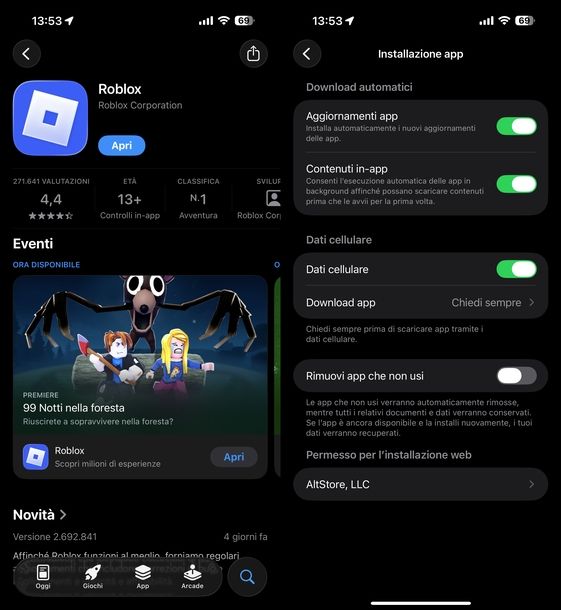
Se possiedi un iPhone o un iPad, aggiornare Roblox è un’operazione estremamente semplice grazie all’App Store di Apple.
Il metodo più veloce consiste nell’utilizzare un collegamento diretto: apri Safari (o qualsiasi altro browser installato sul tuo dispositivo) e visita questo link diretto che ti porterà immediatamente alla pagina dedicata a Roblox presente sull’App Store.
Una volta caricata la scheda dell’applicazione, se è disponibile un aggiornamento, vedrai comparire il pulsante Aggiorna: fai tap su di esso per avviare il download e l’installazione della nuova versione.
Al termine della procedura, premi sul bottone Apri per avviare immediatamente Roblox e iniziare a giocare con tutte le ultime funzionalità e correzioni implementate dagli sviluppatori.
In alternativa, puoi gestire gli aggiornamenti di tutte le tue applicazioni direttamente dall’App Store. Per procedere in questo modo, avvia l’App Store toccando la sua icona presente nella Home screen oppure nella Libreria app del tuo dispositivo iOS/iPadOS. Dopo aver aperto l’applicazione, fai tap sulla tua foto profilo o sulle iniziali del tuo nome e cognome che trovi posizionate in alto a destra nella schermata principale.
Nella pagina del tuo account che si apre, effettua uno swipe dal basso verso l’alto (quindi trascina il dito sullo schermo da su a giù) per aggiornare l’elenco delle app che necessitano di un update. Scorri quindi verso il basso fino a individuare la sezione denominata Prossimi aggiornamenti automatici.
A questo punto, hai due opzioni: puoi premere sul pulsante Aggiorna tutto per scaricare e installare simultaneamente tutti gli aggiornamenti disponibili per le tue applicazioni oppure puoi cercare specificamente Roblox nell’elenco delle app da aggiornare e premere sul pulsante Aggiorna presente in sua corrispondenza per installare esclusivamente l’update di questo gioco.
Se desideri configurare il tuo iPhone o iPad affinché scarichi e installi automaticamente tutti gli aggiornamenti delle applicazioni senza il tuo intervento manuale, puoi attivare questa funzionalità dalle impostazioni di sistema. Avvia l’app Impostazioni toccando l’icona con il simbolo dell’ingranaggio presente nella Home screen, quindi seleziona la voce App dal menu principale.
Fatto ciò, tocca su Installazione app e individua la sezione chiamata Download automatici. Qui troverai la voce Aggiornamenti app: attiva la levetta posizionata accanto ad essa spostandola verso destra in modo che diventi verde. Da questo momento in poi, tutte le tue applicazioni, incluso Roblox, si aggiorneranno automaticamente non appena saranno disponibili nuove versioni, senza che tu debba fare nulla.
Come aggiornare Roblox su console
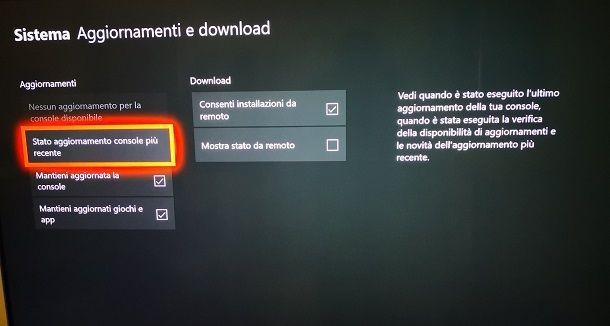
Roblox è disponibile anche su console. Nello specifico, almeno nel momento in cui scrivo, si tratta di una esclusiva per console Xbox e PlayStation (quindi niente Nintendo Switch, per intenderci).
In ogni caso, se vuoi saperne di più in merito alla procedura da utilizzare per aggiornare il gioco su questa piattaforma, sappi che ti basta provare ad avviare Roblox tramite la schermata principale della console, ovviamente mentre la connessione a Internet è attiva.
Infatti, così facendo il sistema ti avvertirà nel caso sia disponibile un aggiornamento, chiedendoti di effettuarlo per poter giocare. Non ti resta, dunque, che scegliere eventualmente di eseguire subito l’update, in modo da far partire il download e l’installazione di quest’ultimo.
Per maggiori dettagli in merito agli update dei giochi su console, ti consiglio di consultare i miei tutorial su come aggiornare Fortnite su Xbox, come aggiornare Fortnite su PS5 e come aggiornare giochi su PS4. Infatti, la procedura e le impostazioni sono valide essenzialmente in tutti gli scenari, quindi ti basta essenzialmente passare per il classico metodo che usi da sempre sulla tua console.
Come aggiornare Roblox Studio
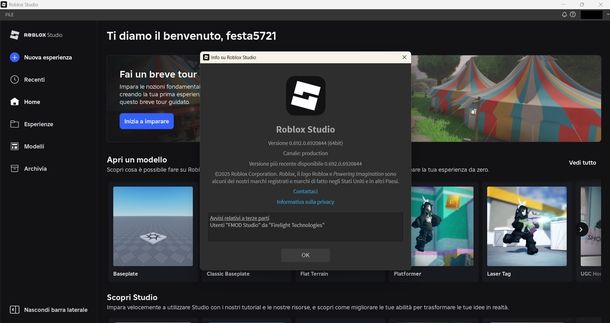
Sei un creatore di contenuti o un aspirante sviluppatore di giochi per la piattaforma Roblox e vuoi sapere come aggiornare Roblox dal computer, in particolare per quanto riguarda Roblox Studio? Beh, ho una buona notizia per te: la procedura è identica a quella già illustrata in precedenza!
Gli aggiornamenti della versione Studio funzionano esattamente allo stesso modo di Roblox Player, come ti ho spiegato nel dettaglio nel primo capitolo di questo tutorial. In altre parole, non devi fare assolutamente nulla di particolare o di diverso rispetto a quanto già visto.
Detto ciò, quando avvii Roblox Studio avendo a disposizione una connessione a Internet attiva, il software effettua automaticamente una scansione per verificare la presenza di eventuali aggiornamenti disponibili.
Nel caso in cui venga rilevata una nuova versione, il programma procederà in autonomia al download e all’installazione dell’update, senza richiedere alcun intervento manuale da parte tua.
Come aggiornare Roblox se non si aggiorna
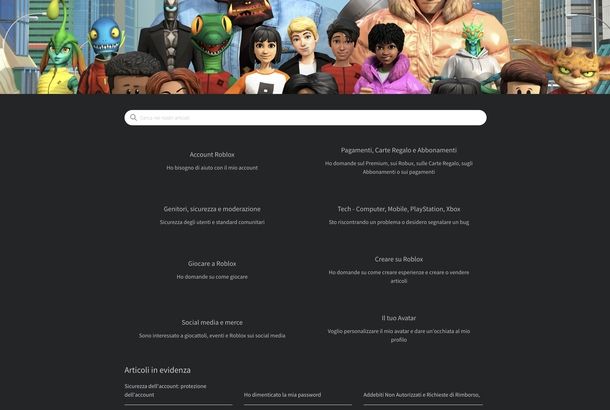
Nonostante le procedure di aggiornamento di Roblox siano generalmente automatiche e prive di intoppi, può capitare che qualcosa non funzioni come dovrebbe.
Se ti trovi in questa situazione e l’aggiornamento sembra bloccarsi o restituire messaggi di errore, non preoccuparti: esistono diverse soluzioni che possono aiutarti a risolvere il problema. Nelle prossime righe ti illustrerò i metodi più efficaci per ogni piattaforma.
Su Windows, la soluzione più efficace quando Roblox non si aggiorna correttamente consiste nel disinstallare completamente il programma e successivamente reinstallarlo scaricando la versione più recente.
Per procedere con la rimozione del software, puoi consultare le mie guide dettagliate su come disinstallare un programma definitivamente e come disinstallare un programma su Windows 11, dove ti ho spiegato passo dopo passo le procedure più efficaci per rimuovere completamente un’applicazione dal tuo computer.
Dopo aver completato la disinstallazione, ti basterà scaricare nuovamente Roblox dal Microsoft Store o dal sito ufficiale. Se hai bisogno di assistenza per questa fase, puoi dare un’occhiata alla mia guida su come scaricare applicazioni su PC, nella quale ti ho illustrato tutte le metodologie per installare programmi su Windows in modo sicuro e corretto.
Se utilizzi un Mac, invece, la situazione potrebbe essere leggermente diversa. In caso di problemi in fase di aggiornamento (es. se ricevi un messaggio di errore specifico durante il processo di update), ti consiglio di dare un’occhiata alle linee guida ufficiali di Roblox, che possono guidarti alla soluzione del problema.
Le variabili in gioco sono molte e dipendono dalla versione specifica del sistema operativo e dalla configurazione del tuo Mac, anche se in genere viene consigliata la semplice disinstallazione e successiva reinstallazione di Roblox, che nella maggior parte dei casi risolve definitivamente il problema.
Per quanto riguarda Android, se l’app di Roblox non si aggiorna correttamente tramite il Google Play Store, la strategia migliore è quella di rimuovere l’applicazione e installarla nuovamente. Puoi consultare la mia guida su come disinstallare app Android per capire come rimuovere correttamente l’applicazione dal tuo dispositivo.
Una volta completata la disinstallazione, puoi procedere con l’installazione della versione più recente. Se hai bisogno di assistenza per questa operazione, ti rimando ai miei tutorial su come ripristinare applicazioni rimosse Android, come scaricare applicazioni Android e come scaricare app su Android, nei quali ti ho spiegato dettagliatamente tutti i metodi disponibili per installare applicazioni sul sistema operativo del robottino verde.
Se possiedi un iPhone o un iPad, anche in questo caso la soluzione più efficace quando Roblox presenta problemi di aggiornamento consiste nella rimozione e reinstallazione dell’app. Per comprendere come disinstallare correttamente l’applicazione dal tuo dispositivo iOS/iPadOS, puoi consultare la mia guida su come disinstallare app iPhone.
Dopo aver rimosso l’app, puoi scaricarla nuovamente dall’App Store seguendo le indicazioni presenti nella mia guida su come ripristinare applicazioni rimosse iOS/iPadOS, dove ti ho mostrato passo dopo passo come recuperare e reinstallare app precedentemente rimosse dal tuo dispositivo Apple.
Oltre alle soluzioni specifiche per ciascuna piattaforma, esistono alcuni rimedi di carattere generale che possono aiutarti a risolvere problemi temporanei di aggiornamento, indipendentemente dal dispositivo che stai utilizzando. Innanzitutto, il riavvio del sistema rappresenta spesso la soluzione più semplice ed efficace: molti problemi temporanei vengono infatti risolti semplicemente spegnendo e riaccendendo il dispositivo.
A seconda del sistema che utilizzi, puoi consultare le mie guide su come riavviare il PC, come riavviare Android, come riavviare iPhone, come riavviare iPad o come riavviare la PS4 per eseguire correttamente questa operazione.
Un altro aspetto fondamentale da verificare è la tua connessione a Internet: assicurati di disporre di una connessione stabile con una velocità di almeno 4-8 Mb/s, necessaria per scaricare aggiornamenti di dimensioni significative senza interruzioni. Se la connessione è troppo lenta o instabile, il download potrebbe bloccarsi o fallire, generando messaggi di errore.
In alcuni casi, il tuo antivirus potrebbe interferire con il processo di aggiornamento, scambiando alcuni file del gioco per potenziali minacce. Se sospetti che questo sia il problema, puoi provare a disabilitare l’antivirus temporaneamente durante l’aggiornamento, ricordandoti però di riattivarlo subito dopo aver completato la procedura per mantenere protetto il tuo sistema.
Se giochi a Roblox tramite browser Web, può essere utile cancellare la cache del browser, poiché file temporanei corrotti o obsoleti potrebbero impedire il corretto caricamento della versione aggiornata del gioco. Questa operazione elimina i dati temporanei memorizzati dal browser e spesso risolve problemi di caricamento e aggiornamento.
Prima di procedere con soluzioni più drastiche, è sempre consigliabile verificare lo stato dei server di Roblox visitando la pagina ufficiale dedicata allo status del servizio. Se ci sono problemi in corso sui server della piattaforma, infatti, non c’è nulla che tu possa fare se non attendere che il team tecnico risolva il problema. In questo caso, qualsiasi tentativo di forzare l’aggiornamento risulterebbe inutile.
Per quanto riguarda gli errori comuni, esistono alcuni codici specifici che potresti incontrare. L’Errore 280, ad esempio, indica tipicamente una versione obsoleta di Roblox. In questo caso, le soluzioni includono il riavvio del dispositivo, l’aggiornamento manuale del client seguendo le procedure illustrate nei capitoli precedenti, la cancellazione della cache del sistema o, come ultima risorsa, la reinstallazione completa dell’applicazione.
L’Errore 267, invece, solitamente indica un blocco temporaneo dal server di gioco, ma può anche essere causato da problemi di connessione. In questo caso, verifica innanzitutto che la tua connessione Internet sia stabile e, se il problema persiste, attendi qualche minuto prima di ritentare l’accesso.
Se dopo aver provato tutte queste soluzioni continui a riscontrare problemi con l’aggiornamento di Roblox, ti consiglio di visitare la pagina di Supporto Roblox del sito ufficiale per ottenere maggiori informazioni e assistenza personalizzata. Il team di supporto della piattaforma potrà fornirti indicazioni specifiche per il tuo caso e aiutarti a risolvere problemi tecnici particolarmente complessi o rari.
In qualità di affiliati Amazon, riceviamo un guadagno dagli acquisti idonei effettuati tramite i link presenti sul nostro sito.

Autore
Salvatore Aranzulla
Salvatore Aranzulla è il blogger e divulgatore informatico più letto in Italia. Noto per aver scoperto delle vulnerabilità nei siti di Google e Microsoft. Collabora con riviste di informatica e cura la rubrica tecnologica del quotidiano Il Messaggero. È il fondatore di Aranzulla.it, uno dei trenta siti più visitati d'Italia, nel quale risponde con semplicità a migliaia di dubbi di tipo informatico. Ha pubblicato per Mondadori e Mondadori Informatica.






